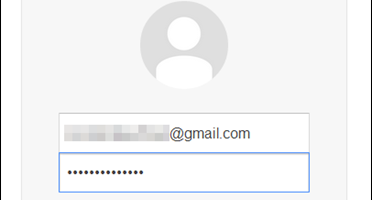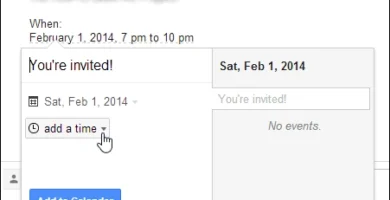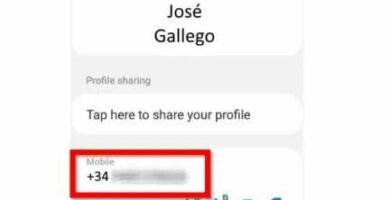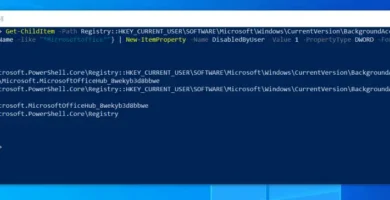No, no tengo un ordenador con Windows 10 y no sé cómo conseguir Windows 11. En esta guía, te mostraré cómo configurar Windows 11 por tu cuenta de forma gratuita (actualizar Windows 10).
Será posible instalar Windows 11 el 5 de octubre de 2021. Microsoft empezará a poner el nuevo Windows en los ordenadores que sean compatibles con él a lo largo del tiempo.
En la mayoría de los casos, tendrás que esperar a que Windows 11 aparezca en tu actualización de Windows. Sin embargo, puedes instalar Windows 11 por tu cuenta de forma gratuita ahora mismo siguiendo los siguientes pasos.
Es importante tener en cuenta que puedes conseguir Windows 11 gratis actualizando tu ordenador a Windows 10. Esto se basa en que tú tienes una licencia válida para Windows 10. Todavía hay algunas actualizaciones de Windows 10 que necesitan ser instaladas.
Los pasos de esta guía también se pueden utilizar para pasar de Windows 7 a Windows 11.
Paso 1: Descarga y ejecuta la aplicación de comprobación de compatibilidad de Windows 11 (opcional)
Este paso es opcional, pero es importante. Es posible averiguar si tu ordenador es compatible con Windows 11 si sigues los pasos de esta parte. Sólo queremos hablarte de este paso.
¿No está seguro de cómo usar esta guía? El paso nº 3 te lo explica. También es posible que la instalación de Windows 11 en un equipo que no funciona bien con Windows 11 te cause problemas.
Para obtener la aplicación de comprobación de compatibilidad de Windows 11, siga estos pasos.
- Haz clic en el enlace – Microsoft.com/en-us/windows/windows-11#pchealthcheck
- Puedes descargar la aplicación PC health check cuando se abra el enlace. Haz clic en el enlace DESCARGAR.
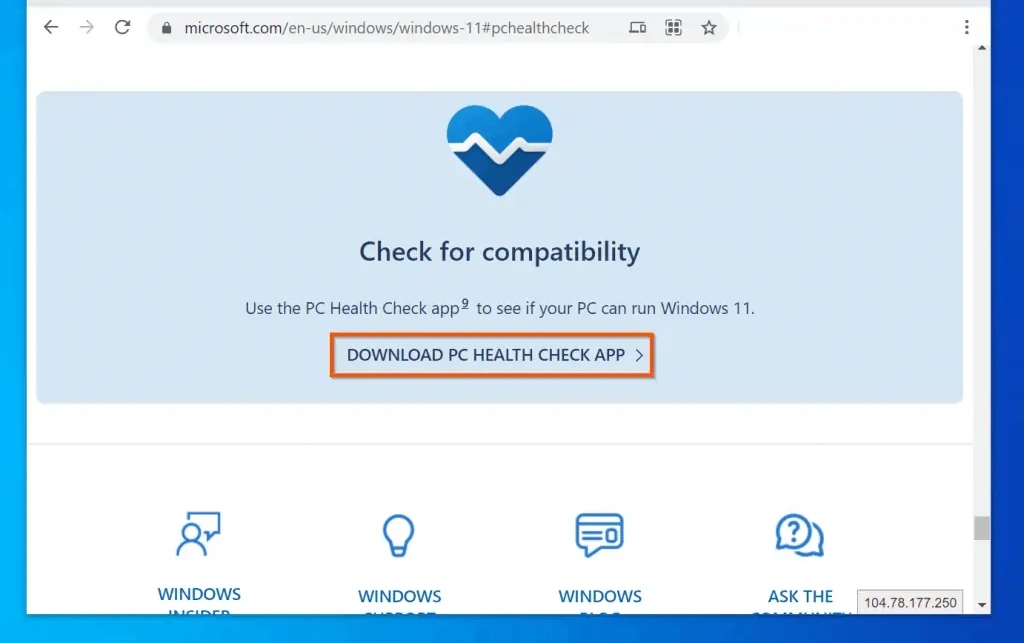
- Aparecerá un archivo llamado MSI en la parte inferior izquierda de Google Chrome o del nuevo Microsoft Edge. A continuación, haga clic en el archivo. Se iniciará el asistente para configurar un chequeo de la salud del PC de Windows.
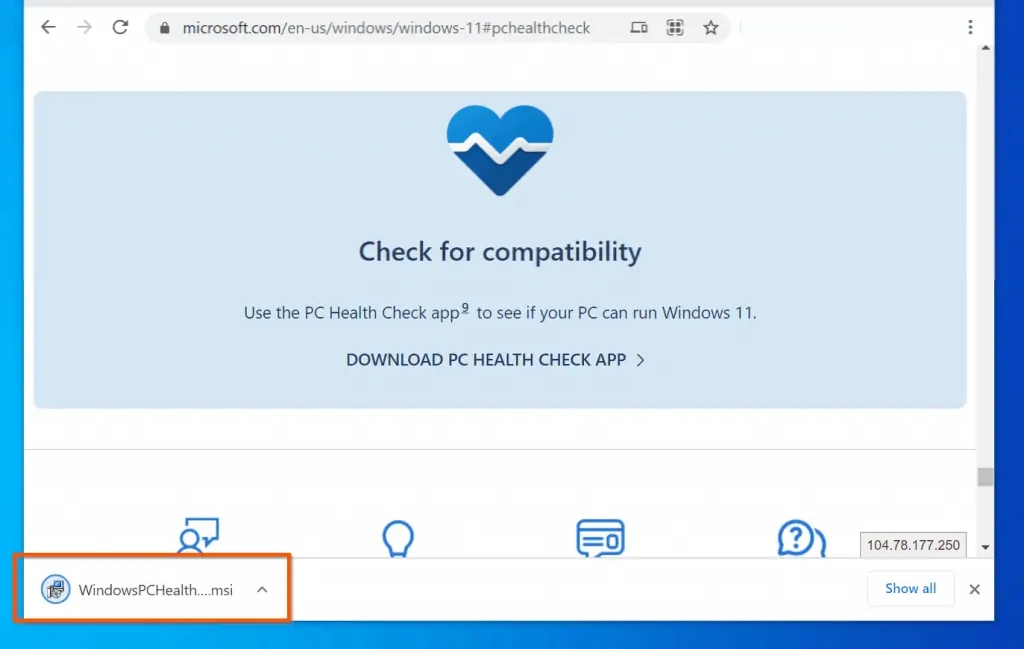
- A continuación, puedes marcar “Estoy de acuerdo con los términos de este Acuerdo de Licencia” en la primera página. En este caso, haga clic en Instalar y espere a que finalice la instalación.
“Cuando hayas terminado, deja marcada la casilla “Abrir Windows PC Health Check”. Por último, haga clic en Finalizar.
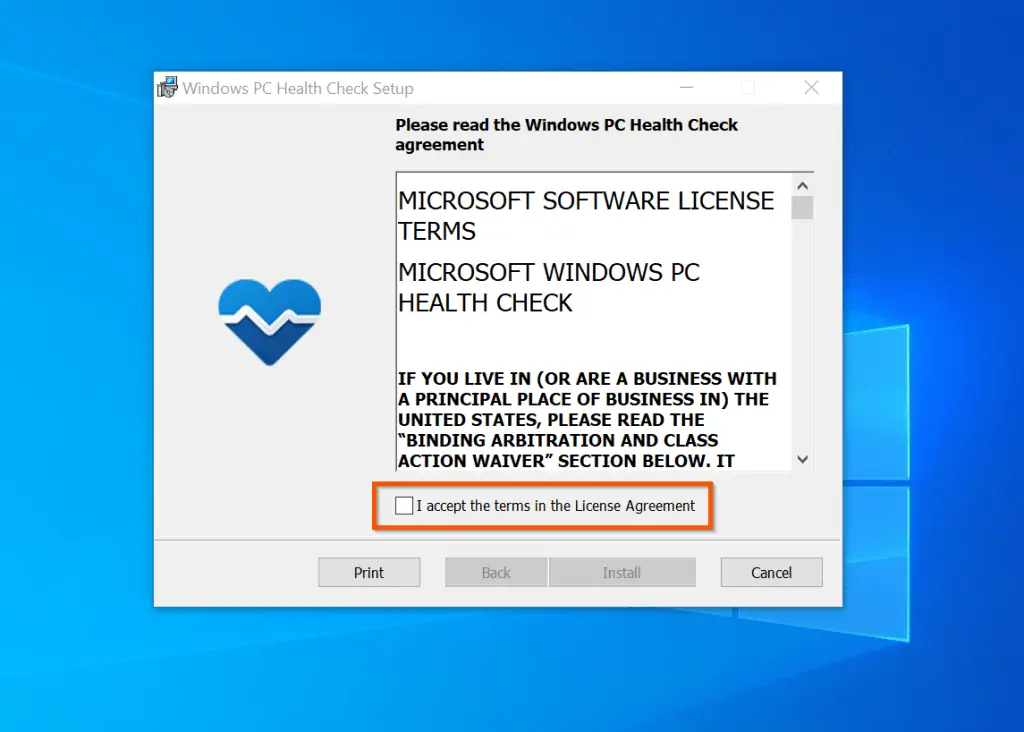
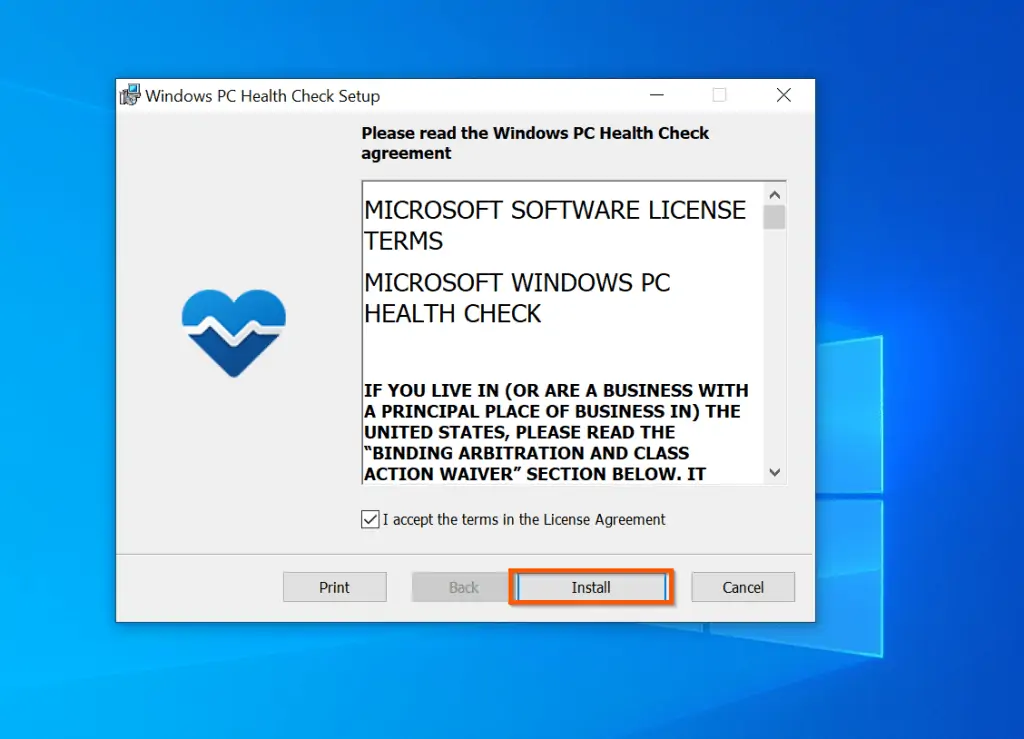
Si tu ordenador no cumple los requisitos de instalación de Windows 11, la aplicación te mostrará qué es lo que falla. Esté atento a los problemas que se han marcado con un punto rojo.
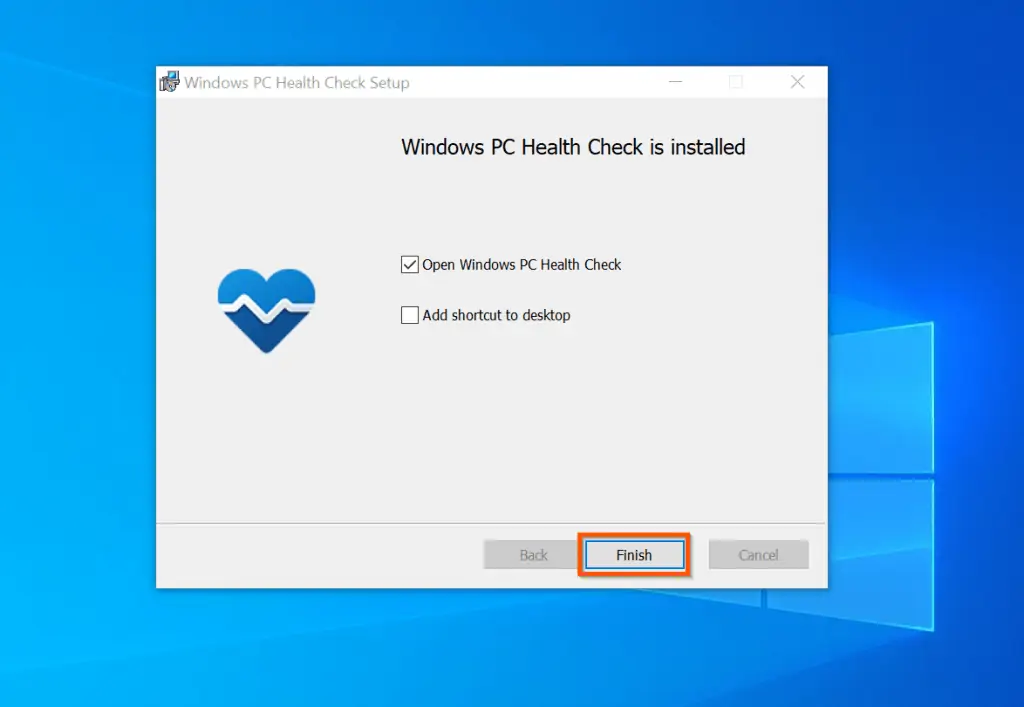
Como dije al principio de esta sección, incluso si la aplicación Salud de Windows dice que tu equipo no es compatible con Windows 11, es posible que puedas evitarlo y obtener Windows 11.
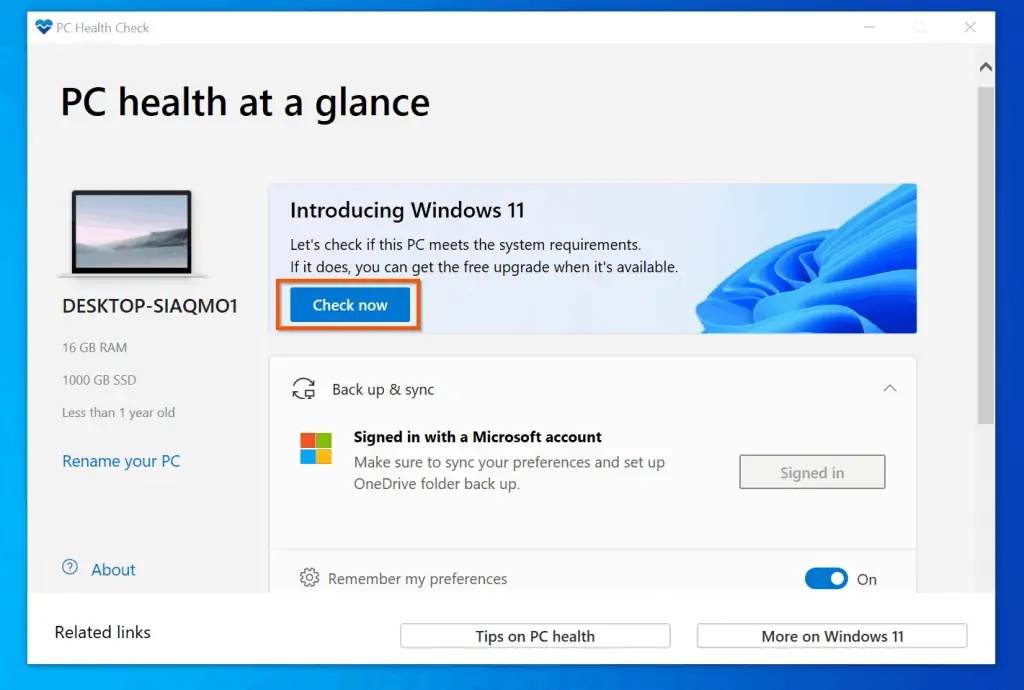
Aquí es cómo conseguir alrededor de una comprobación de compatibilidad para Windows 11: siga los pasos en el paso # 3 a continuación.
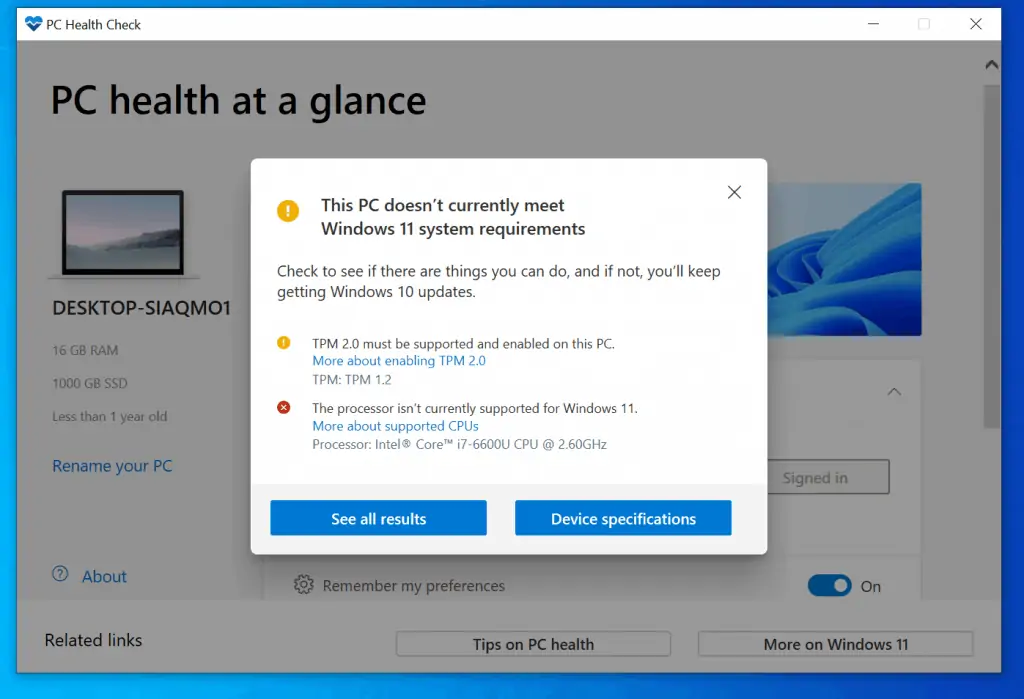
Paso 2: Configurar la copia de seguridad y la sincronización (opcional)
Asegúrate de configurar la copia de seguridad y la sincronización antes de instalar Windows 11 en tu ordenador con Windows 10 de forma gratuita. Si haces esto, OneDrive tendrá una copia de tus configuraciones para Windows 10.
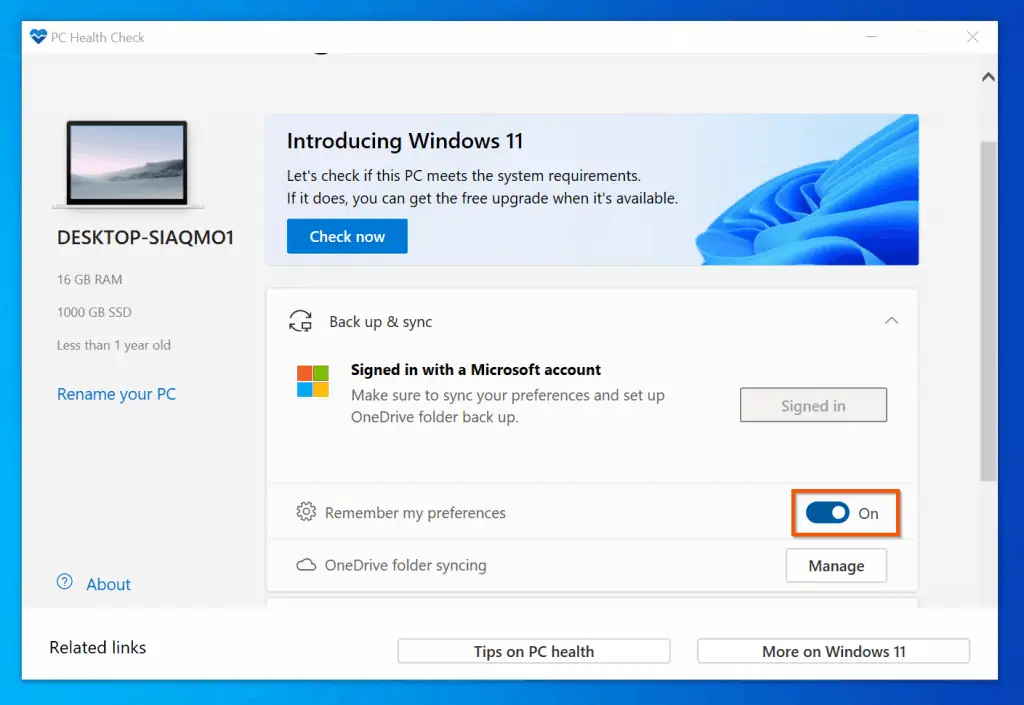
Así, cuando termines de actualizar a Windows 11, podrás obtener tus archivos y configuraciones. Si utilizas Google Drive, es posible que no tengas que configurar la copia de seguridad de OneDrive si utilizas OneDrive.
La copia de seguridad y la sincronización se pueden configurar en la aplicación de comprobación de la salud de Windows. Asegúrate de haber iniciado sesión en tu cuenta de Microsoft. A continuación, asegúrate de que la opción “Recordar mis preferencias” está activada.
Paso 3: Evitar la comprobación de compatibilidad de Windows 11 e instalar Windows 11 (actualización in situ de Windows 10)
Antes de hacer nada, comprueba si tu ordenador es compatible con Windows 11. Si no lo es, es posible que aún puedas obtener una actualización gratuita a Windows 10 desde tu equipo que tiene Windows 10. Sin embargo, tenga en cuenta que Microsoft no admite los pasos de este artículo.
Además, es posible que tu ordenador no funcione bien después de la actualización, por lo que debes tener cuidado. Así que no hay manera de saber si Microsoft te enviará actualizaciones para tu Windows 11.
No importa si la aplicación de salud de Windows no dice que tu ordenador no es compatible con Windows 11. Todavía puedes seguir los siguientes pasos para obtener Windows 11 gratis para tu ordenador (realizando una actualización in situ de tu PC con Windows 10).
Es muy importante que guardes tus archivos antes de iniciar esta sección. En algún momento del proceso de configuración aparecerá una pantalla para instalar Windows 11.
Entonces, tu ordenador se iniciará y se apagará más de una vez. También es una buena idea hacer algunas comprobaciones en Windows 10 antes de iniciar el proceso de instalación de la nueva versión del software. Por último, asegúrate de haber activado Windows 10 antes de seguir con el resto del proceso.
Hay muchas advertencias e información importante en este texto. Si quieres seguir adelante, sigue los siguientes pasos:
- Obtenga MediaCreationTool.bat de Github.
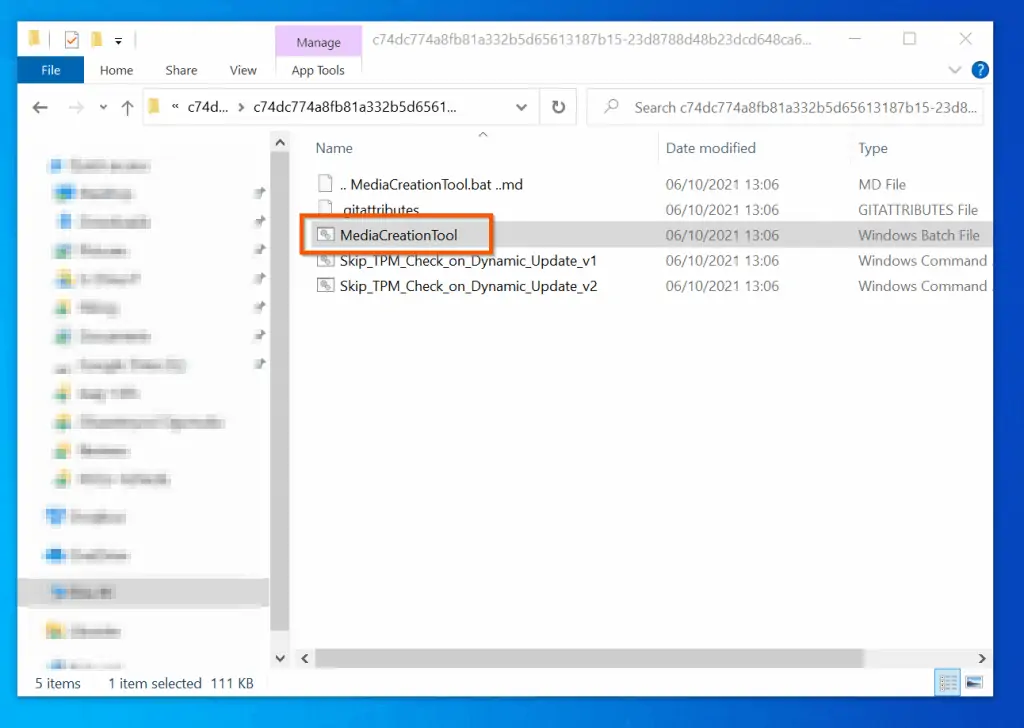
- Luego, abre el archivo. Se creará una carpeta después de descomprimir el archivo zip, y el proceso lo hará. Otra carpeta se añadirá a la carpeta. Abre las carpetas hasta que veas un montón de archivos, y luego míralos.
- A continuación, haz doble clic en la herramienta MediaCreationTool. Aparecerá una ventana. Vea el paso 4 más abajo para saber cómo seguir adelante.
- En una ventana emergente, haz clic en “Más información” para obtener más información. Haga clic en “Ejecutar de todos modos”. Si tú recibes una solicitud de Control de Acceso de Usuarios, haz clic en Permitir para dejarlos entrar.
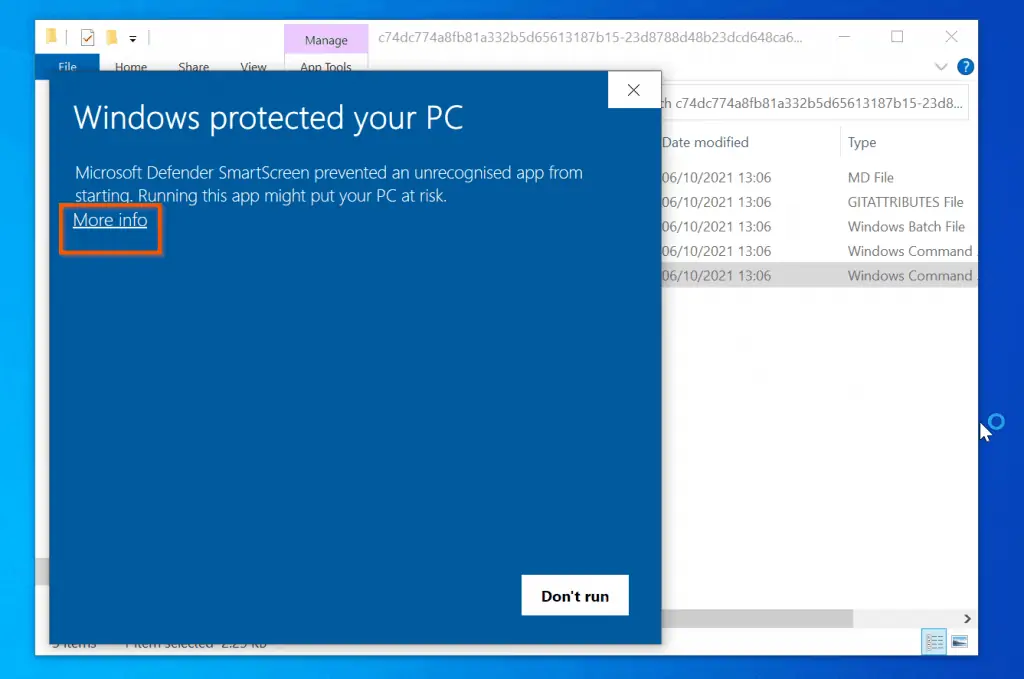
- Haz clic en 11 cuando se abra la herramienta. En este caso, cuando elijas 11, la herramienta te mostrará aún más opciones.
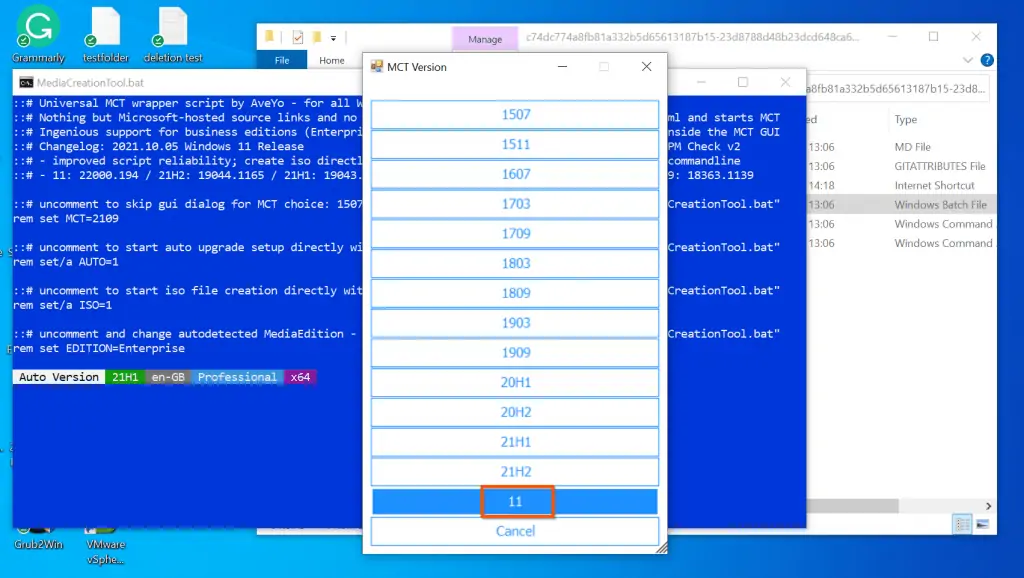
- Puedes hacer una imagen ISO, hacer una imagen de instalación en un USB, o hacer una instalación automática.
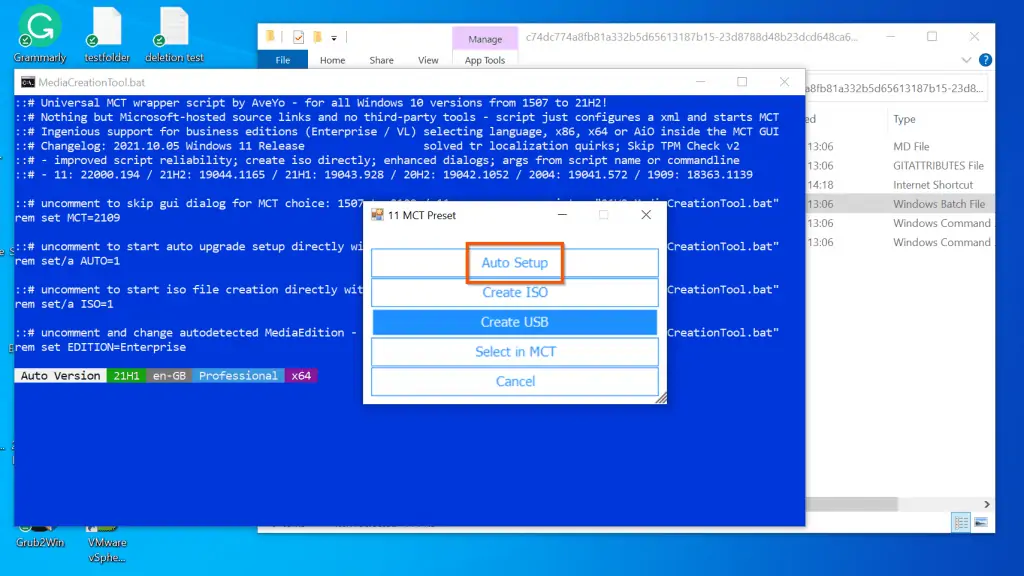
- Para esta guía, elegiré la opción de Configuración Automática, que configurará todo por mí. Esta opción hace que tu ordenador con Windows 10 ejecute Windows 11, que es mejor que Windows 10. Espera hasta que se inicie la siguiente etapa. Tan pronto como se inicia, la herramienta de creación de medios de Windows comienza a obtener archivos.
No se alarme de que aparezca en la pantalla “Windows 10 Setup”. Después de los primeros pasos, se iniciará la instalación de Windows 11.
Cuando Windows 10 Setup descargue todos los archivos, la herramienta empezará a crear los medios de Windows 10. Después, cuando el proceso de configuración de Windows 10 haya terminado, comenzará a descargar el nuevo software.
Si terminas el proceso de “Configuración de Windows 10”, tu ordenador te mostrará la pantalla “Instalando Windows 11”. A partir de ahora, la instalación de todo Windows 11 tardará aproximadamente una hora.
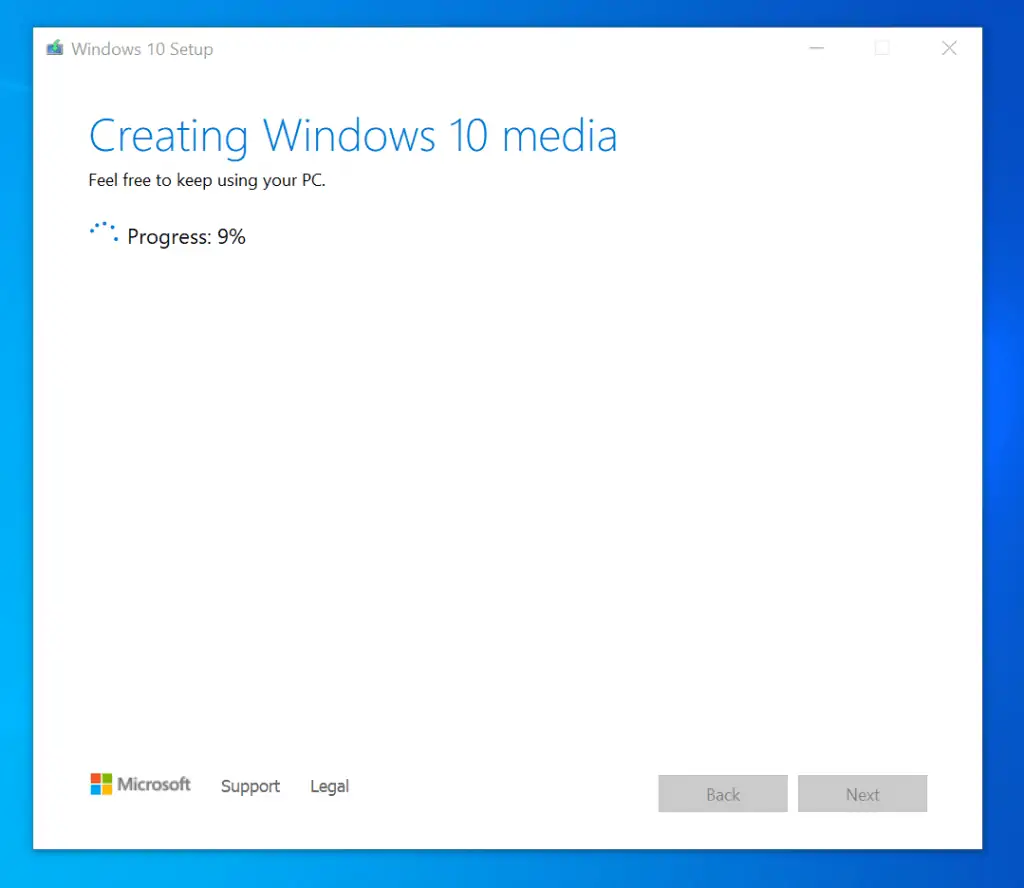
Incluso después de que los pasos anteriores estén hechos y tu ordenador se apague por última vez, tu ordenador se reiniciará. Entonces, instalará más cosas.
Como último paso, la instalación de Windows mostrará la pantalla de inicio de sesión de Windows 11. Si ya tienes una cuenta de Windows 10, úsala para iniciar sesión.
Cuando inicies sesión, el programa de instalación de Windows terminará los últimos pasos y mostrará tu escritorio. Por lo que he visto, todos tus archivos deberían estar donde estaban en Windows 10.
¡Enhorabuena! Has conseguido Windows 11 gratis al actualizar de Windows 10 a Windows 11.
Windows 11 hizo que mi portátil funcionara un poco más rápido después de actualizar de Windows 10 a Windows 11. Puedo decirlo con seguridad.
Cómo instalar Windows 11 manualmente de forma gratuita: Preguntas frecuentes
Cuando Windows 11 salió en 2021, fue el 5 de octubre de 2021.
¿Hay alguna forma de conseguir Windows 11 gratis?
Lo primero que tienes que hacer antes de poder conseguir Windows 11 gratis es asegurarte de que tienes una licencia válida para Windows 10. Si quieres pasar de Windows 10 a Windows 11 gratis, sigue los pasos de esta guía.
¿Se instalará Windows 11 automáticamente?
No, en absoluto. Windows 11 es gratuito, pero si no quieres utilizar el método del que hablo en esta guía, tienes que esperar a que aparezca en tu actualización de Windows.
Entonces, tienes que iniciar la instalación de Windows 11 a través de Windows Update, que es como se pone en marcha.
¿Cómo puedo saber si puedo tener Windows 11 en mi PC?
Aplicación Windows PC Health Check: Para ver si tu PC es compatible con Windows 11, descarga esta aplicación. Instala y utiliza la aplicación para ver si tu equipo puede ejecutar Windows 11. A continuación, vaya al paso 1 de esta guía y hágalo.
No importa si tu ordenador es capaz de ejecutar Windows 11 o no. Puedes utilizar el paso nº 3 de esta guía para instalar Windows 11. Como alternativa, si tu PC es compatible y no quieres Windows 11 en este momento, puedes esperar a que Windows 11 salga como una actualización de Windows 10.
¿La actualización de Windows 11 es gratuita?
¿Es cierto que Windows 11 será gratuito? Sin embargo, tu ordenador debe cumplir algunas reglas.
Lo primero que debes hacer es tener una licencia válida y compatible para tu ordenador con Windows 10. En segundo lugar, tu ordenador debe cumplir ciertos requisitos de hardware.
Mis reflexiones finales sobre la instalación manual de Windows 11 de forma gratuita
Windows 11 fue lanzado por Microsoft el 24 de junio de 2021. He estado probando la nueva versión de Windows desde entonces instalándola a través del Programa Windows Insider. Creo que el nuevo Windows es una gran manera de hacer funcionar tu ordenador.
Hoy, 5 de octubre de 2021, Microsoft ha puesto el nuevo sistema operativo a disposición de todo el mundo. Entonces, decidí comprar un nuevo portátil para el trabajo.
No importó que la aplicación de salud de Windows no aprobara la compatibilidad de mi portátil con Windows 11, pude hacerlo de todos modos.
En definitiva, mi primera impresión es que Windows 11 es un gran sistema operativo. También es muy probable que sea más rápido que Windows 10.
La única razón para no obtener Windows 11 se basa en lo que he visto hasta ahora.
¿Nos ayudas a compartir?
- Samsung Galaxy S23 - febrero 17, 2023
- WiFi no funciona en Windows 11 - noviembre 7, 2022
- Reseña Samsung Galaxy A53 - octubre 20, 2022